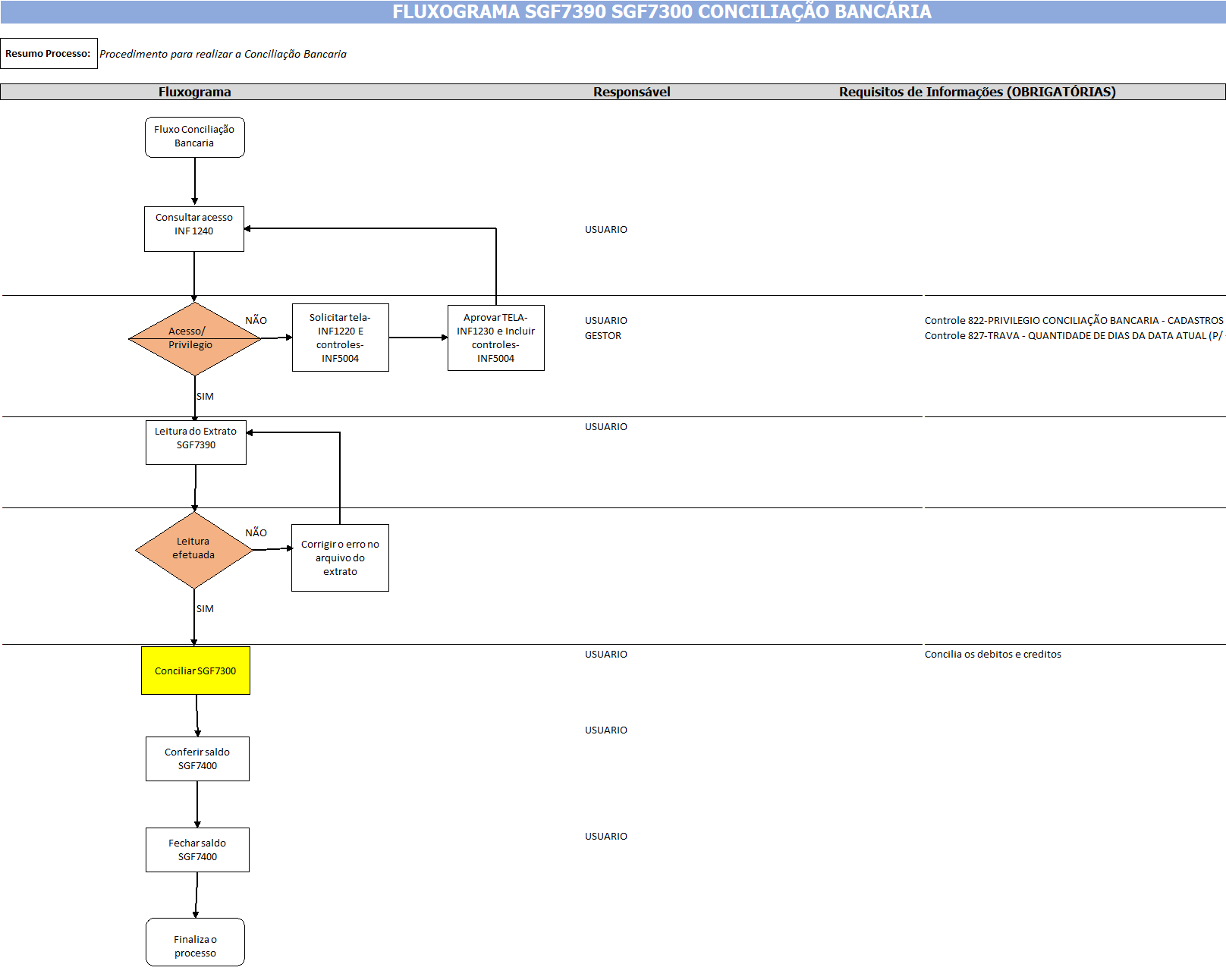1.PREMISSA:
Para ter acesso a tela SGF7300, o usuário deverá fazer a solicitação na tela INF1220. Consultar o manual da tela INF1220 - SOLICITACAO DE ACESSO A PROGRAMAS.
Para conseguir realizar a conciliação bancária de forma automática será necessário que anteriormente tenha sido feita a leitura do extrato bancário na tela SGF7390- LEITURA DE EXTRATO BANCARIO.
Para realizar cadastros, será necessário ter o controle 822 PRIVILEGIO CONCILIAÇÃO BANCARIA – CADASTROS e controle 827 TRAVA - QUANTIDADE DE DIAS DA DATA ATUAL (P/ + OU -) DISPONIVEIS PARA ALTERAÇÃO DA DATA CAIXA liberado na tela INF5004. Consultar o manual da tela INF5004 – GESTAO DE CONTROLES.
Para determinar o departamento e a seção padrão por empresa deve ser realizada uma configuração no controle 991- Cadastro de departamento e Seção Padrão no financeiro
2. OBJETIVO:
Essa tela tem o objetivo de comparar o extrato bancário versus lançamentos no sistema.
3. RESPONSABILIDADES:
3.1 Usuário: Conciliar/conferir os lançamentos versus o extrato.
4. PROCEDIMENTO
4.1 ABA – CONCILIAÇÃO COM ARQUIVO
Essa aba possibilita listar os arquivos (extrato) importados na tela SGF7390, para conciliar, desconciliar, descartar, reverter, interpretar e verificar as pendencias, conforme os botões da tela.
CONCILIAR: Depois de selecionado todos os arquivos e ou os arquivos desejados, clique no botão para realizar a conciliação entre extrato e sistema de forma automática;
DESCONCILIAR: Desconciliar todos os lançamentos de arquivos e ou selecionados;
DESCARTAR: Descarta todos os lançamentos de arquivos e ou selecionados;
REVERTER: Recupera o lançamento de arquivo descartado;

INTERPRETAÇÃO: Trata as descrições do lançamento de arquivos com o método de conciliação. Ao clicar nesse botão o sistema irá abrir a janela abaixo com duas abas;
ABA – INTERPRETAÇÃO EXTRATO: nessa tela é possível parametrizar os registros para futura conciliação automática;
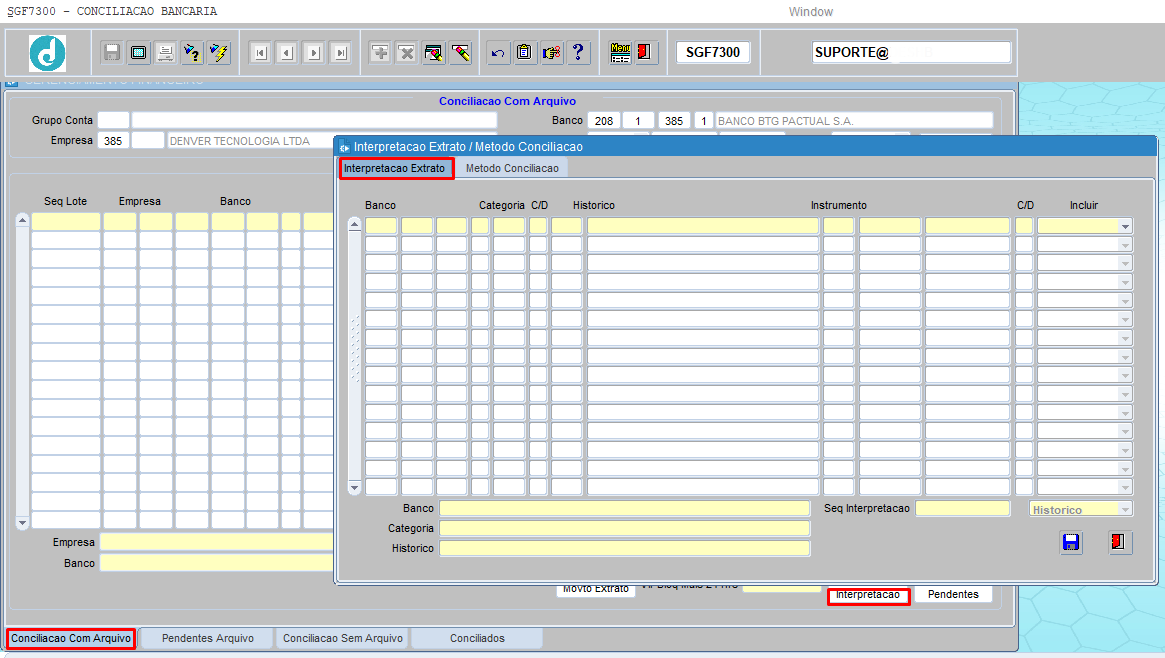
ABA – MÉTODO DE CONCILIAÇÃO: essa tela permite cadastrar interpretação de extrato;
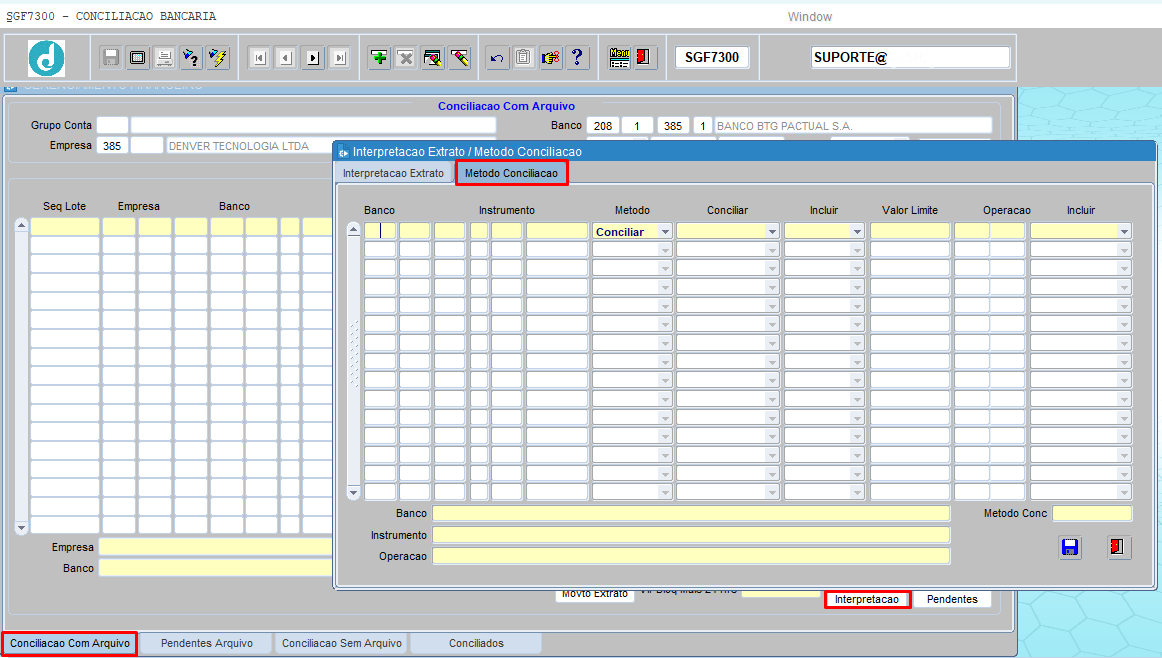
PENDENTES: Ao clicar no botão pendentes o usuário será levado para segunda aba Pendentes arquivo;
MOVTO EXTRATO: Ao Clicar no botão movto extrato, o sistema irá abrir a janela abaixo, onde é possível consultar o movimento do extrato.
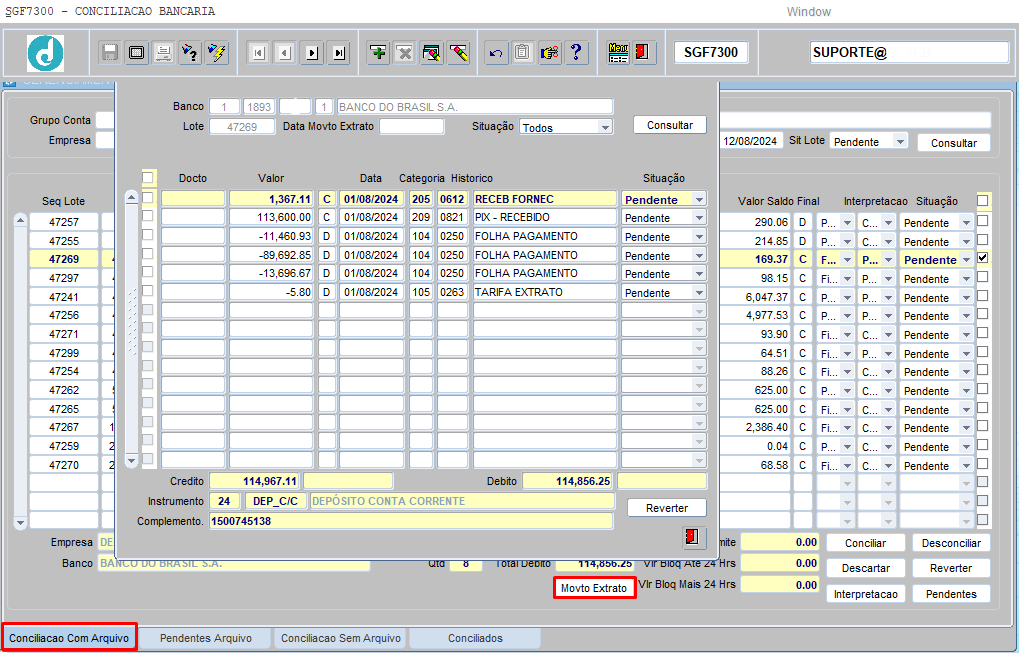
4.2 ABA – PENDENTES ARQUIVO
Essa aba tem a funcionalidade de conciliar as descrições e valores do extrato que não foram conciliados de forma automática pelo sistema.
Também é possível incluir lançamentos na tela SGF0220, como por exemplo tarifas bancarias ou rendimentos;
Para conciliar:
Selecionar o pagamento na aba MOVIMENTO EXTRATO e selecionar o pagamento correspondente na aba MOVIMENTO EMPRESA e clicar em conciliar;
Para incluir:
Selecionar o pagamento na aba MOVIMENTO EXTRATO, inserir divisão/secao e Operação, CLICAR no botão INCLUIR.
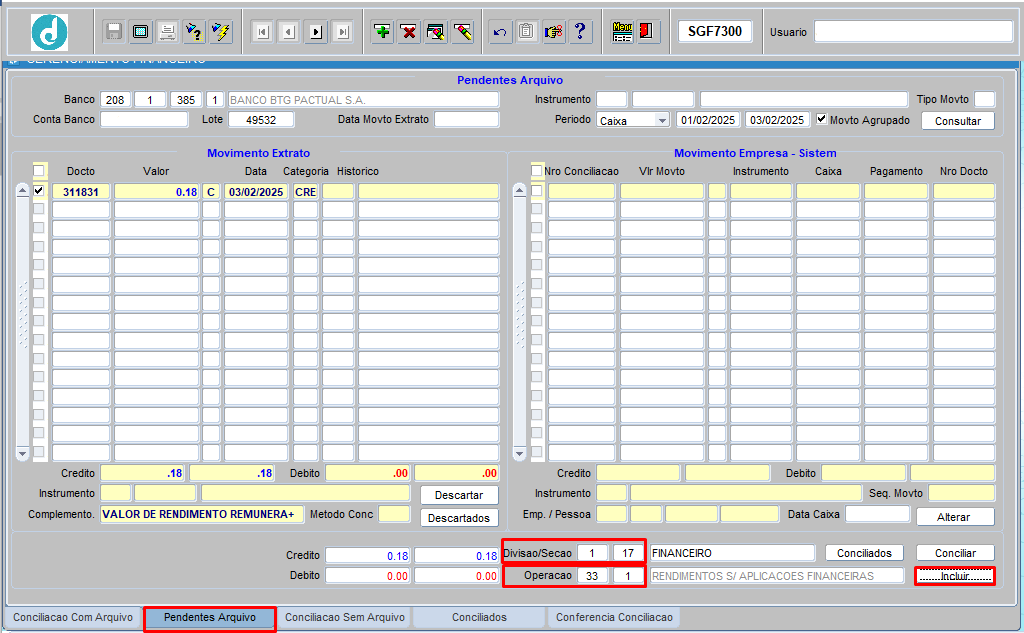
4.3 ABA – CONCILIAÇÃO SEM ARQUIVO.
Essa aba, possibilita fazer a conciliação bancaria sem efetuar a leitura do arquivo do extrato bancário.
Para conciliar sem arquivo:
Conferir os lançamentos no extrato bancário, verificando valores e data e caso esteja correto selecionar o lançamento e clicar em conciliar;
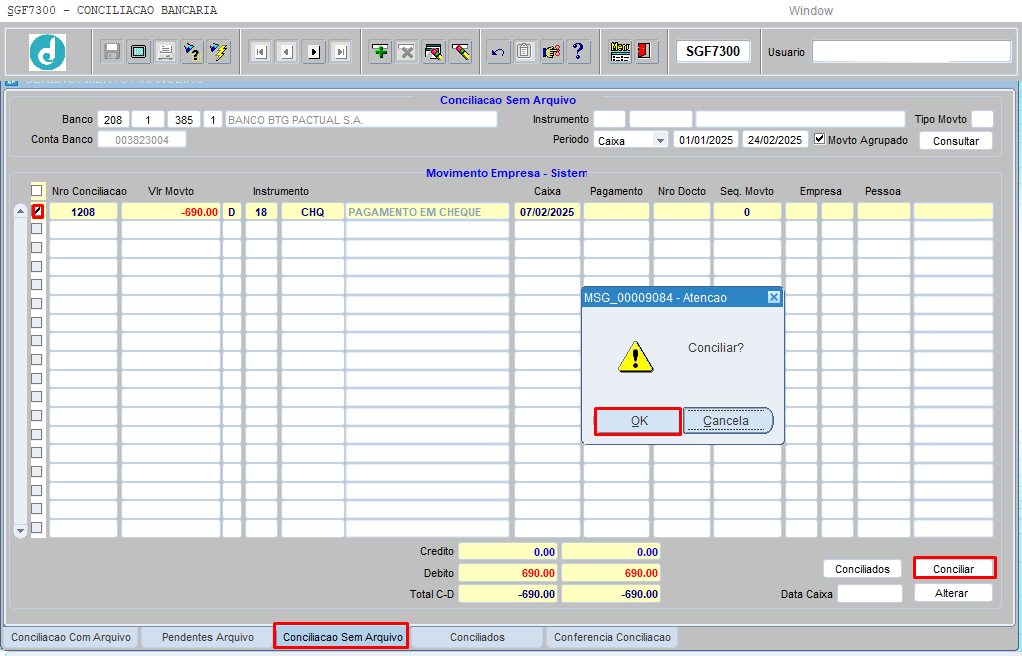
4.4 ABA – CONCILIADOS
Essa aba permite consultar todas as conciliações realizadas, seja de forma automática ou manual.
Caso tenha realizado alguma conciliação equivocada, é possível desconciliar, selecionando a sequência da conciliação e clicando no botão desconciliar.
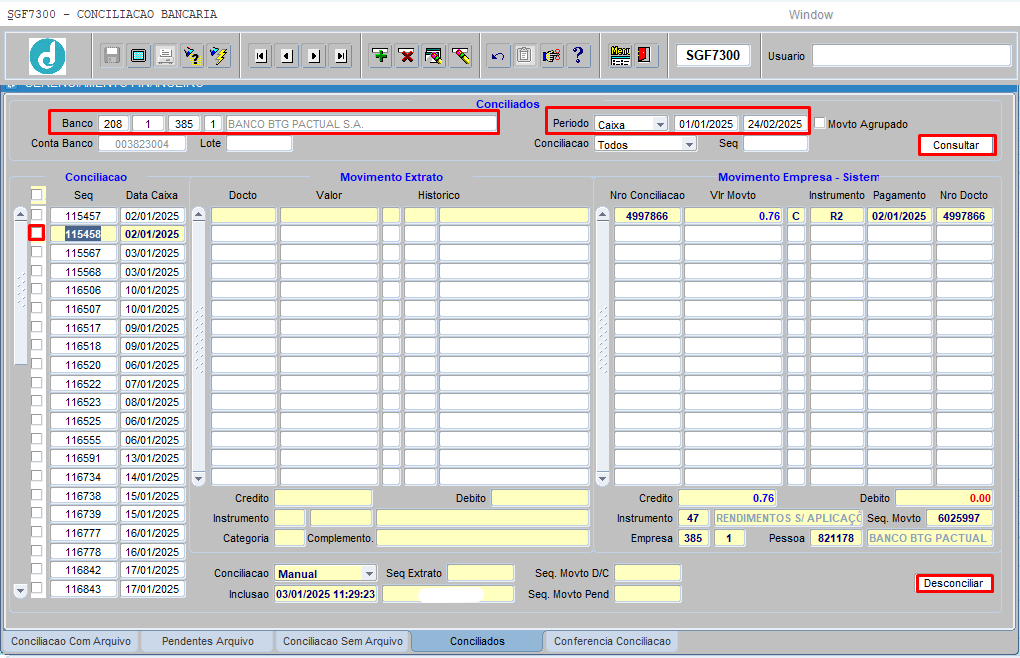
4.5 ABA CONFERENCIA CONCILIAÇÃO
Nessa aba, é possível conferir as informações do extrato importado com o lançamento da empresa;
É possível também verificar se existem movimentos sem conciliar.
Grupo conta: Inserir o grupo ao qual a empresa pertence caso tenha sido criado um grupo para essa empresa, caso contrário, deixar em branco;
Divisão: Preencher com a divisão em que a empresa está inserida; (preenchimento opcional)
Empresa: Preencher com o código da empresa que deseja pesquisar;
Banco: Preencher com banco, agencia e conta que deseja conferir;
Moeda: Preencher com a moeda referente ao banco a ser conferido;
Período: Preencher o período que deseja conferir;
Situaçao: [CLICAR] no flag e escolher entre as opções igual, diferente ou todos e [CLICAR] em consultar;
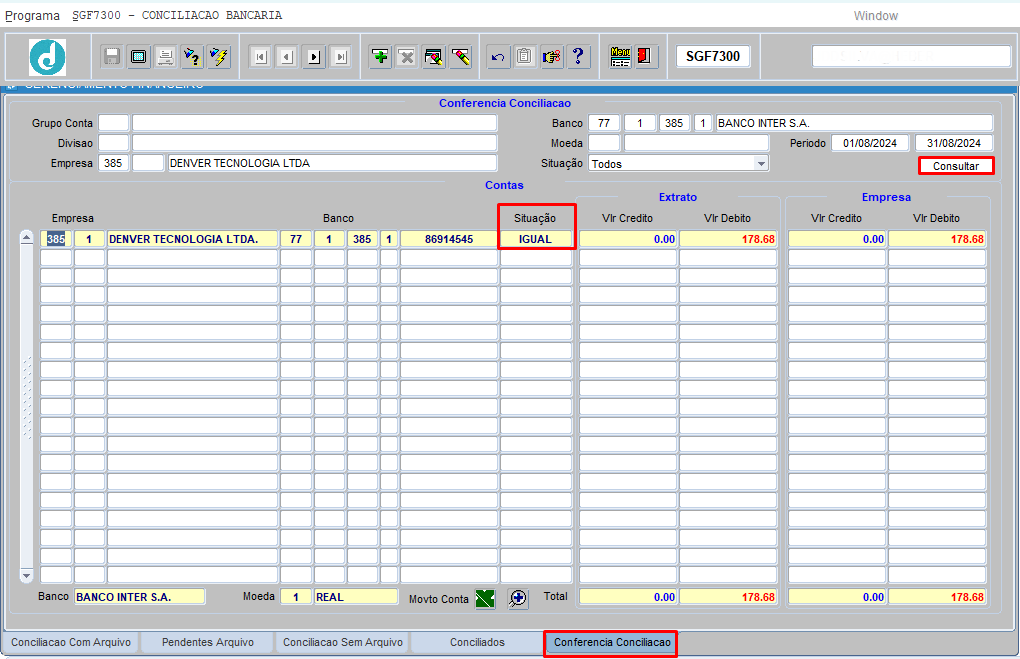
Ao [CLICAR] duas vezes na linha que apareceu, é aberta a tela abaixo com os dias separadamente, podendo verificar dia a dia se existe alguma divergência entre extrato e lançamentos efetuados. Para a mesma funcionalidade pode ser utilizado o botão ![]() .
.
O campo CONC. Mostrara S se todos os lançamentos daquela linha estiverem conciliados e N se houver algum lançamento sem conciliar por parte da empresa;
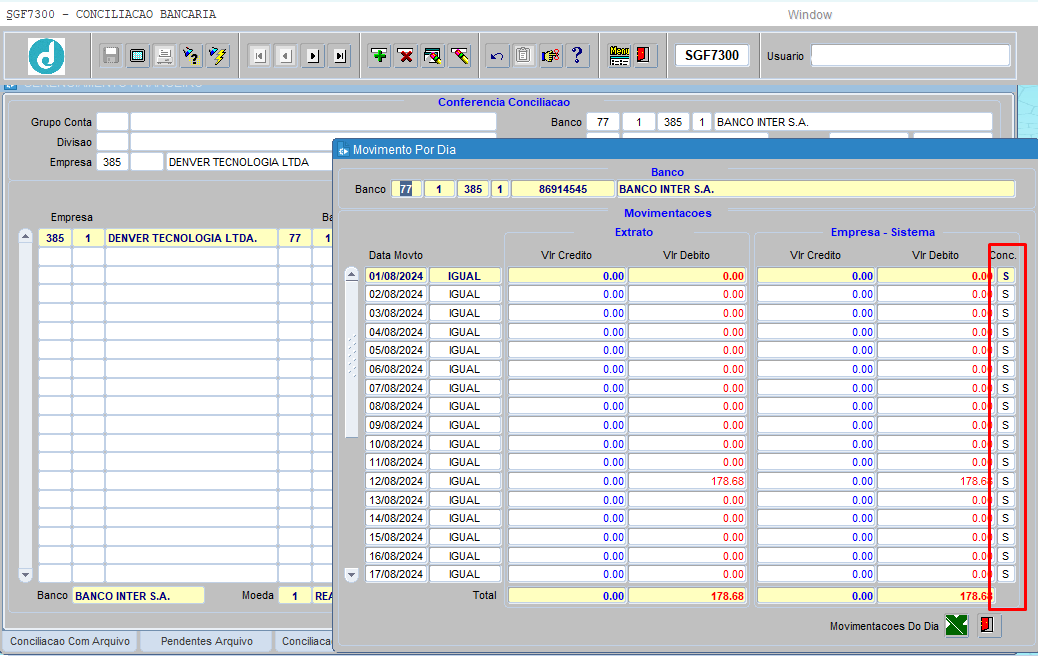
Nessa aba, também é possível gerar o movimento em Excel clicando no botão ![]() , podendo verificar na tela principal o movimento da conta e na subtela escolhendo a linha , o movimento do dia.
, podendo verificar na tela principal o movimento da conta e na subtela escolhendo a linha , o movimento do dia.
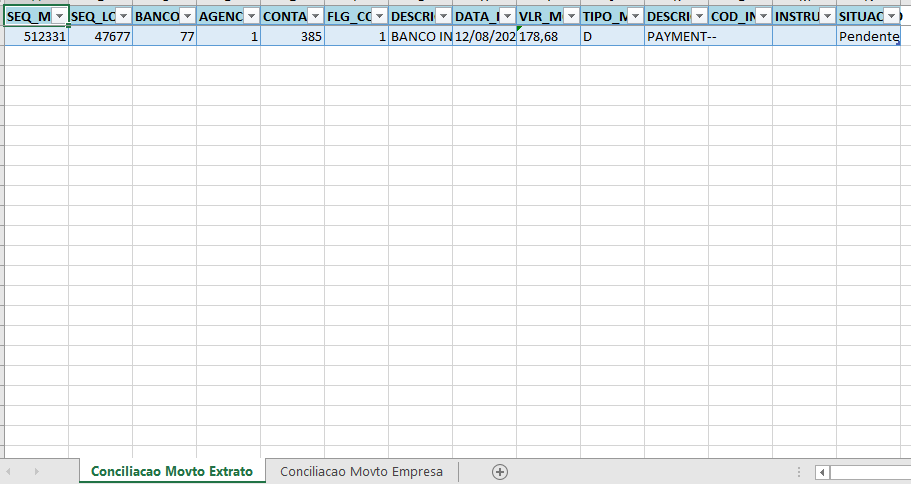
5 FLUXOGRAMA.